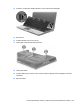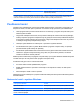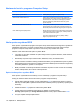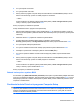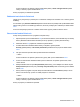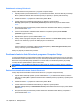HP EliteBook User Guide - Windows Vista
Table Of Contents
- Vlastnosti a funkcie
- Bezdrôtové pripojenie, modem a lokálna sieť
- Používanie bezdrôtových zariadení (len vybrané modely)
- Identifikácia ikon bezdrôtovej komunikácie a siete
- Používanie ovládacích prvkov bezdrôtovej komunikácie
- Používanie tlačidla bezdrôtovej komunikácie
- Používanie softvéru Wireless Assistant (len vybrané modely)
- Používanie softvéru Správca pripojení HP (len vybrané modely)
- Používanie ovládacích prvkov operačného systému
- Používanie zariadenia WLAN (len vybrané modely)
- Používanie modulu HP Mobile Broadband (len vybrané modely)
- Používanie bezdrôtového zariadenia Bluetooth (len vybrané modely)
- Riešenie problémov s bezdrôtovou sieťou
- Používanie modemu (len vybrané modely)
- Pripojenie k sieti LAN
- Používanie bezdrôtových zariadení (len vybrané modely)
- Polohovacie zariadenia a klávesnica
- Multimédiá
- Multimediálne funkcie
- Multimediálny softvér
- Zvuk
- Video
- Optická jednotka (len vybrané modely)
- Identifikácia optickej jednotky
- Používanie optických diskov (CD, DVD a BD)
- Výber správneho disku (disky CD, DVD a BD)
- Prehrávanie disku CD, DVD alebo BD
- Konfigurácia funkcie Automatické prehrávanie
- Zmena nastavení oblasti jednotky DVD
- Dodržiavanie upozornenia týkajúceho sa autorských práv
- Kopírovanie disku CD, DVD alebo BD
- Vytvorenie (napálenie) diskov CD a DVD
- Vybratie optického disku (CD, DVD alebo BD)
- Riešenie problémov
- Podávač optického disku sa neotvorí, keď chcete vybrať disk CD, DVD alebo BD
- Počítač nerozpoznáva optickú jednotku
- Disk sa neprehrá
- Disk sa automaticky neprehráva
- Film sa zastavuje, preskakuje alebo sa trhane prehráva
- Film sa nezobrazuje na externom displeji
- Proces napaľovania disku sa nezačne alebo sa zastaví pred dokončením
- Ovládač zariadenia je nutné preinštalovať
- Webová kamera (len vybrané modely)
- Správa napájania
- Nastavenie možností napájania
- Používanie softvéru Power Assistant (len vybrané modely)
- Používanie externého sieťového napájacieho zdroja
- Napájanie z batérie
- Hľadanie informácií o batérii v aplikácii Pomoc a technická podpora
- Používanie softvéru Battery Check
- Zobrazenie zostávajúceho stavu nabitia batérie
- Vloženie alebo vybratie batérie
- Nabíjanie batérie
- Maximalizovanie doby vybitia batérie
- Riadenie nízkeho stavu nabitia batérie
- Identifikácia nízkeho stavu nabitia batérie
- Vyriešenie nízkeho stavu nabitia batérie
- Vyriešenie nízkeho stavu nabitia batérie, keď je k dispozícii externý zdroj napájania
- Vyriešenie nízkeho stavu nabitia batérie, keď je k dispozícii nabitá batéria
- Vyriešenie nízkeho stavu nabitia batérie, keď nie je k dispozícii zdroj napájania
- Vyriešenie nízkeho stavu nabitia batérie, keď počítač nemôže ukončiť režim dlhodobého spánku
- Kalibrácia batérie
- Úspora energie batérie
- Uloženie batérie
- Likvidácia použitej batérie
- Výmena batérie
- Test sieťového napájacieho adaptéra
- Vypnutie počítača
- Jednotky
- Externé zariadenia
- Externé multimediálne karty
- Pamäťové moduly
- Zabezpečenie
- Ochrana počítača
- Používanie hesiel
- Používanie funkcií zabezpečenia v programe Computer Setup
- Používanie antivírusového softvéru
- Používanie softvéru brány firewall
- Inštalácia dôležitých aktualizácií
- Používanie nástroja HP ProtectTools Security Manager (len vybrané modely)
- Inštalácia bezpečnostného lanka
- Aktualizácie softvéru
- Zálohovanie a obnova
- Pomôcka Computer Setup
- Zavádzanie viacerých systémov (MultiBoot)
- Správa a tlač
- Register
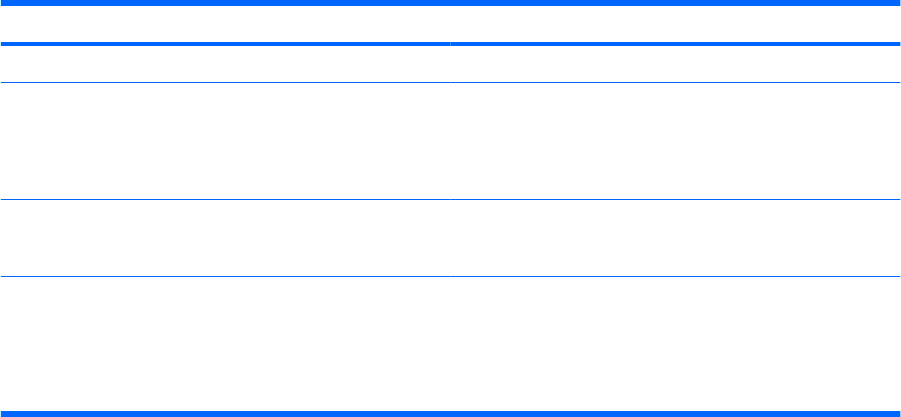
Nastavenie hesiel v programe Computer Setup
Heslá správcu systému BIOS Funkcia
Heslo správcu systému BIOS Chráni prístup do programu Computer Setup.
Servisné heslo funkcie DriveLock Chráni prístup k internému pevnému disku chránenému
funkciou DriveLock. Používa sa tiež na odstránenie ochrany
funkcie DriveLock. Toto heslo sa nastavuje pod položkou
DriveLock Passwords (Heslá funkcie DriveLock) počas
procesu zapnutia.
Používateľské heslo funkcie DriveLock Chráni prístup k internému pevnému disku chránenému
funkciou DriveLock a nastavuje sa pod položkou DriveLock
Passwords (Heslá funkcie DriveLock) počas procesu zapnutia.
Heslo TPM integrovanej bezpečnosti Keď sa zapne ako heslo správcu systému BIOS, chráni prístup
k obsahu počítača, keď sa počítač zapne, reštartuje alebo sa
vráti z režimu dlhodobého spánku.
Toto heslo a bezpečnostná funkcia vyžaduje voliteľný
integrovaný bezpečnostný čip.
Heslo správcu systému BIOS
Heslo správcu systému BIOS programu Computer Setup chráni nastavenia konfigurácie a systémové
identifikačné informácie v programe Computer Setup. Po nastavení tohto hesla možno prístup k
programu Computer Setup získať a vykonávať v ňom zmeny až po zadaní tohto hesla.
Všimnite si tieto vlastnosti hesla správcu systému BIOS:
●
Toto heslo nie je možné zamieňať so správcovským heslom systému Windows, obidve heslá sa
však môžu zhodovať.
●
Nezobrazuje sa počas svojho nastavovania, zadávania, zmeny ani odstraňovania.
●
Pri jeho nastavení a zadaní musia byť použité tie isté klávesy. Ak napríklad heslo správcu systému
BIOS nastavené pomocou klávesov s číslami na klávesnici zadáte pomocou klávesov integrovanej
numerickej klávesnice, počítač ho nerozpozná.
●
Môže pozostávať z ľubovoľnej kombinácie maximálne 32 písmen a čísiel. V hesle sa nerozlišujú
malé a veľké písmená, ak to nebolo určené správcom.
Správa hesla správcu systému BIOS
Heslo správcu systému BIOS sa nastavuje, mení a odstraňuje v programe Computer Setup.
Postup pri nastavení alebo zmene tohto hesla v programe Computer Setup:
1. Zapnite alebo reštartujte počítač a potom stlačte kláves esc pri zobrazenom hlásení „Press the
ESC key for Startup Menu“ (Stlačením klávesu ESC zobrazíte ponuku po spustení) v spodnej časti
obrazovky.
2. Stlačením klávesu f10 prejdete do nastavenia systému BIOS.
3. Použite ukazovacie zariadenie alebo klávesy so šípkami a vyberte položku
Security (Zabezpečenie) > Change Password (Zmeniť heslo) a potom stlačte kláves enter.
4. Po výzve napíšte existujúce platné heslo.
112 Kapitola 10 Zabezpečenie